So löschen Sie All Translate
Veröffentlicht von: Sunbursplum TechnologyErscheinungsdatum: March 26, 2024
Müssen Sie Ihr All Translate-Abonnement kündigen oder die App löschen? Diese Anleitung bietet Schritt-für-Schritt-Anleitungen für iPhones, Android-Geräte, PCs (Windows/Mac) und PayPal. Denken Sie daran, mindestens 24 Stunden vor Ablauf Ihrer Testversion zu kündigen, um Gebühren zu vermeiden.
Anleitung zum Abbrechen und Löschen von All Translate
Inhaltsverzeichnis:
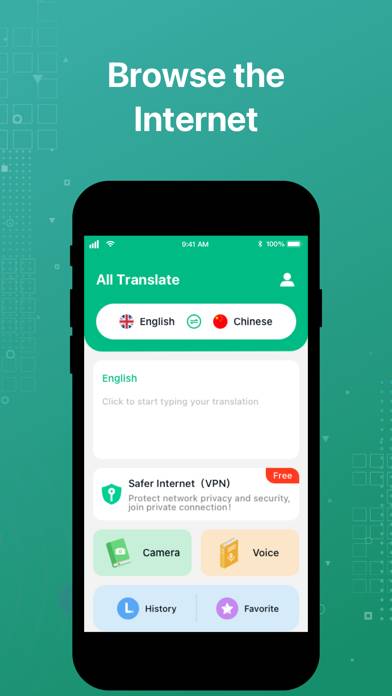
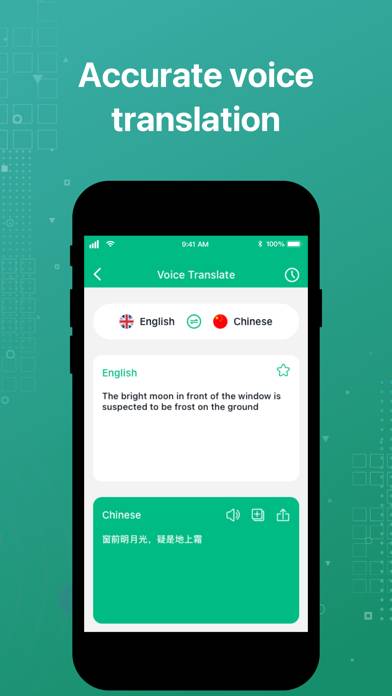
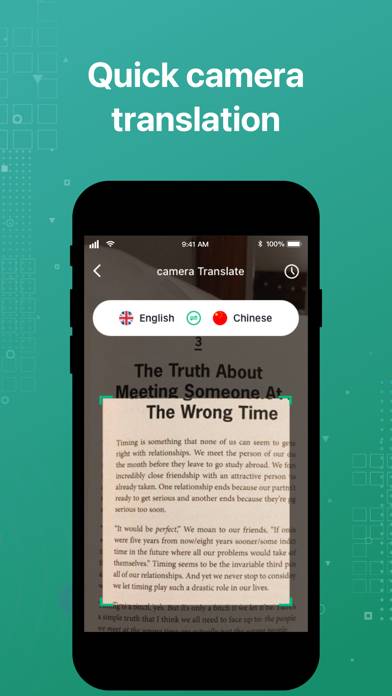
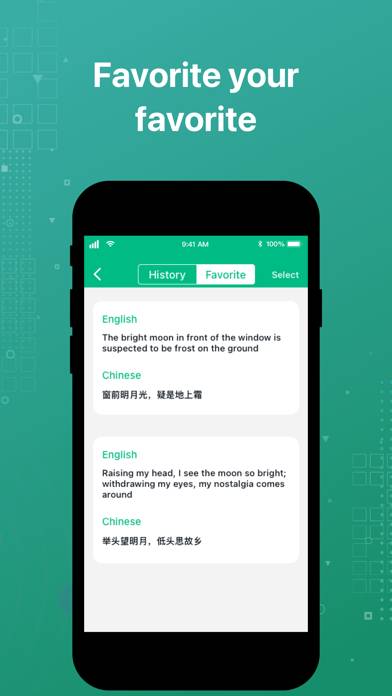
Anweisungen zum Abbestellen von All Translate
Das Abbestellen von All Translate ist einfach. Befolgen Sie diese Schritte je nach Gerät:
Kündigen des All Translate-Abonnements auf dem iPhone oder iPad:
- Öffnen Sie die App Einstellungen.
- Tippen Sie oben auf Ihren Namen, um auf Ihre Apple-ID zuzugreifen.
- Tippen Sie auf Abonnements.
- Hier sehen Sie alle Ihre aktiven Abonnements. Suchen Sie All Translate und tippen Sie darauf.
- Klicken Sie auf Abonnement kündigen.
Kündigen des All Translate-Abonnements auf Android:
- Öffnen Sie den Google Play Store.
- Stellen Sie sicher, dass Sie im richtigen Google-Konto angemeldet sind.
- Tippen Sie auf das Symbol Menü und dann auf Abonnements.
- Wählen Sie All Translate aus und tippen Sie auf Abonnement kündigen.
All Translate-Abonnement bei Paypal kündigen:
- Melden Sie sich bei Ihrem PayPal-Konto an.
- Klicken Sie auf das Symbol Einstellungen.
- Navigieren Sie zu „Zahlungen“ und dann zu Automatische Zahlungen verwalten.
- Suchen Sie nach All Translate und klicken Sie auf Abbrechen.
Glückwunsch! Ihr All Translate-Abonnement wird gekündigt, Sie können den Dienst jedoch noch bis zum Ende des Abrechnungszeitraums nutzen.
So löschen Sie All Translate - Sunbursplum Technology von Ihrem iOS oder Android
All Translate vom iPhone oder iPad löschen:
Um All Translate von Ihrem iOS-Gerät zu löschen, gehen Sie folgendermaßen vor:
- Suchen Sie die All Translate-App auf Ihrem Startbildschirm.
- Drücken Sie lange auf die App, bis Optionen angezeigt werden.
- Wählen Sie App entfernen und bestätigen Sie.
All Translate von Android löschen:
- Finden Sie All Translate in Ihrer App-Schublade oder auf Ihrem Startbildschirm.
- Drücken Sie lange auf die App und ziehen Sie sie auf Deinstallieren.
- Bestätigen Sie die Deinstallation.
Hinweis: Durch das Löschen der App werden Zahlungen nicht gestoppt.
So erhalten Sie eine Rückerstattung
Wenn Sie der Meinung sind, dass Ihnen eine falsche Rechnung gestellt wurde oder Sie eine Rückerstattung für All Translate wünschen, gehen Sie wie folgt vor:
- Apple Support (for App Store purchases)
- Google Play Support (for Android purchases)
Wenn Sie Hilfe beim Abbestellen oder weitere Unterstützung benötigen, besuchen Sie das All Translate-Forum. Unsere Community ist bereit zu helfen!
Was ist All Translate?
Master vpn translate all || translate all app kaise use kare || translate all kaise use kare ||:
All Translate has powerful text translation function, convenient voice translation function and accurate photo translation function.
Text translation:
You can enter the text you want to translate in any language, and All Translate will translate them into the language you want. This will help you to easily read any text you want without language barriers, view articles or study at will.
Voice translation:
This is a very convenient feature on All Translate, just press and hold the microphone button to enter the sentence you want to translate, and All Translate will translate it into a language you can understand, which is very convenient. You can also choose to play the translated result directly, just like a dialogue to understand the sentence.
Camera translation: